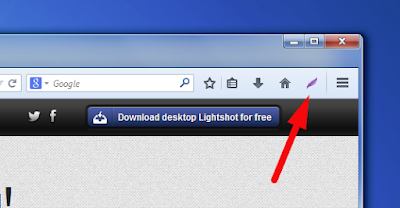7 Cara Screenshot di Komputer/Laptop Windows 10 - Saat ini, Windows 10 menjadi sistem operasi yang banyak digunakan pengguna laptop. Fitur dalam Windows ini cukup lengkap, salah satunya yaitu fitur untuk screenshot layar laptop. Cara screenshot laptop Windows 10 terbilang mudah dan beragam metodenya.
Anda bisa menggunakan tombol kombinasi atau aplikasi khusus
untuk menangkap layar laptop yang sedang digunakan. Biasanya screenshot diperlukan
pada beberapa kondisi, misalnya hendak mendokumentasikan webinar atau
rapat online.
Lantas, bagaimanakah cara untuk screenshot laptop
Windows 10? Simak penjelasan lengkapnya berikut ini.
Cara Screenshot Laptop Windows 10 Menggunakan Aplikasi Khusus
Cara screenshot di laptop Windows 10 bisa dilakukan melalui aplikasi khusus. Aplikasi tersebut bisa berasal dari aplikasi bawaan atau pihak ketiga. Aplikasi screenshot ini berguna untuk mempermudah proses screenshot pada layar laptop yang Anda gunakan.
Berikut ini sejumlah aplikasi screenshot layar
laptop yang bisa Anda gunakan dengan mudah.
1. Aplikasi Snipping Tool
Snipping Tool merupakan aplikasi screenshot bawaan
yang bisa digunakan pada laptop Windows 7 sampai 10. Dengan menggunakan
aplikasi ini, Anda bisa menangkap seluruh layar, sebuah jendela tunggal, atau
pada area tertentu saja.
Aplikasi Snipping Tool juga dilengkapi dengan fitur tembahan
seperti penghapus, pensil, dan lain sebagainya. Anda juga dapat menyimpan
hasil screenshot dalam berbagai format mulai dari PNG, GIF,
JPEG, hingga MHT. Adapun cara screenshot laptop Windows 10
lewat aplikasi ini sebagai berikut:
- Buka
aplikaasi Snipping Tool pada laptop yang Anda gunakan.
- Setelah
itu, pilih metode screenshot sesuai keinginan.
- Terakahir, screenshot telah
selesai dan Anda bisa menyimpan pada folder yang dikehendaki.
2. Aplikasi Greenshot
Greenshot adalah aplikasi screenshot gratis
dan open source yang bisa digunakan pada laptop Windows 10
maupun Windows versi lainnya. Greenshot juga dilengkapi dengan fitur pendukung
yang tidak dimiliki Snipping Tool.
Beberapa fitur yang dimiliki aplikasi ini antara lain,
menangkap halaman web secara lengkap, membuat anotasi, dan lain sebagainya.
Jika ingin menangkap layar lewat aplikasi ini, berikut langkah-langkahnya:
- Pastikan
aplikasi Greenshot telah terpasang pada laptop yang Anda gunakan.
- Kemudian
buka layar yang hendak di-screenshot.
- Berikutnya,
tekan tombol PrintScreen atau PrtSc apabila hendak screenshot daerah
tertentu. Tekan Alt + PrtSc untuk screenshot seluruh
layar aktif, dan tekan Ctrl + PrtSc utnuk screeshot seluruh layar.
Sementara itu, jika ingin screenshot seluruh halaman
pada browser, Anda bisa klik Ctrl + Shift + PrtSc.
- Gambar
yang sudah tertangkap akan secara otomatis tersimpan.
3. Lightshot
Lightshot merupakan salah satu aplikasi ss atau screenshot gratis yang bisa anda gunakan di berbagi jenis merk laptop maupun komputer. Lightshot dapat di install di Windows terutama windows 10 dan Macbook.
Selain itu, banyak yang menggunakan aplikasi ini karena dianggap mudah serta memberikan fitur yang berlimpah. Salah satu fitur yang paling sering digunakan adalah menangkap layar di komputer kemudian membagikannya ke internet. Jika ingin melakukan ss di komputer windows 10, maka simak langkah-langkahnya pada berikut:
- Pastikan anda sudah menginstal aplikasi lightshot.
- Setelah itu, tentukan halaman atau layar yang mana yang akan ada screenshot.
- Kemudian, tekan tombol Printscreen atau PrtSc, drag sudut dan sisi editor untuk menyesuaikan area yang ingin anda ambil gambarnya.
- Gunakan tool editor untuk menambahkan elemen (tanda panah, garis, kotak, dll) dan teks.
- Tekan tombol Save untuk menyimpan hasil screenshot ke komputer.
Cara Screenshot di Komputer Windows 10 Dengan Keyboard
Selain menggunakan aplikasi khusus, cara screenshot laptop
Windows 10 juga bisa dilakukan lewat tombol kombinasi yang ada di keyboard laptop.
Cara ini cukup mudah dan praktis untuk dilakukan. Berikut penjelasan
selengkapnya.
1. Menggunakan tombol kombinasi Windows + PrtSc
Tombol kombinasi pertama yang bisa Anda gunakan untuk screenshot laptop
yaitu Windows + PrtSc. Untuk screenshot layar laptop
menggunakan tombol kombinasi ini, sebagai berikut
- Tekan
tombol Windows + PrtSc (print screen) secara bersamaan.
- Berikutnya,
layar laptop akan berkedip yang menjadi tanda bahwa proses screenshot.
- Hasil screenshot layar
akan tersimpan otomatis pada laptop Anda.
- Untuk
mencari gambar hasil screenshot silakan cari folder Pictures,
kemudian buka folder Screenshot.
2. Tombol kombinasi printScreen
Cara screenshot di
komputer windows 10 lainnya yaitu dengan menggunakan tombol PrintScreen atau PrtSc.
Adapun langkah-langkah untuk menangkap layar menggunakan cara ini, seperti
berikut:
- Tekan
tombol PrtSc yang ada di kanan atas.
- Setelah
itu, buka aplikasi Paint yang ada di laptop Anda.
- Kemudian
klik paste atau gunakan tombol kombinasi CTRL + V untuk menempelkan gambar
hasil screenshot. Selain paint, Anda bisa menggunakan aplikasi
Microsoft Word atau Power Point untuk menyimpan gambar hasil screenshot.
- Terkahir,
klik ikon save untuk menyimpan gambar tersebut.
3. Tombol kombinasi Windows + Shift + S
Tombol kombinasi Windows + Shift + S atau yang dikenal
dengan nama Snip Sketch juga bisa digunakan untuk screenshot layar
laptop. Cara screenshot di
laptop Windows 10 ini bisa dipilih untuk menangkap layar pada bagian
tertentu saja.
Adapun langkah-langkah screenshot di laptop
menggunakan tombol kombinasi ini, sebagai berikut:
- Buka
layar laptop yang akan Anda screenshot.
- Setelah
itu, tekan tombol kombinasi Windows + Shift + S secara bersamaan.
- Tunggu
sebentar, sampai muncul jendera baru yang menjadi tempat bagi layar yang
akan di-screenshot.
- Kemudian
arahkan kursor pada bagian layar yang hendak ditangkap. Anda dapat
mengatur ukuran screenshot sesuai keinginan.
- Jika
sudah selesai, lepaskan kursor dan hasil screenshot akan
muncul di sudut kanan bawah.
- Klik
hasil screenshot untuk melihat gambar atau mengeditnya.
Setelah itu klik ikon Save dan pilih folder untuk hasil screenshot
4. Game Bar
Kamu bisa menggunakan Game Bar untuk melakukan tangkapan layar pada PC, baik saat sedang bermain game atau tidak. Cara screenshot komputer ini cukup dengan menekan logo windows + G untuk memunculkan game bar.
Kamu bisa mengklik tombol screenshot pada game bar atau menggunakan Win + Alt + PrtScn untuk menangkap layar secara keseluruhan. Untuk mengatur shortcut screenshot pada Game bar, kamu perlu ke Settings - Gaming - Game Bar.
5. Alt + PrtSc
Cara selanjutnya untuk melakukan tangkapan layar di laptop, kamu bisa menggunakan shortcut Alt + PrtSc. Shortcut tersebut berfungsi untuk screenshot layar yang sedang aktif saja.
Hasil tangkapan gambar akan tersimpan di clipboard dan kamu bisa menempelkannya (paste) di aplikasi Paint jika ingin mengedit hasil gambar screenshot tersebut.
Demikian cara screenshot laptop Windows 10
dengan menggunakan aplikasi maupun tombol kombinasi. Anda bisa memilih salah
satu cara tersebut, yang paling mudah dan praktis.